站长资源平面设计
photoshop绘制出超绚丽可口可乐海报教程
简介原图 鼠绘效果图 1、先用渐变工具拉出一个由黑到红的渐变,如图: 2、勾出易拉罐的轮廓,打个COCACOLA的标志,这个字体在网上可以找到,字体非常接近,不过与标准的COCACOLA字体还是有一些区别。 3、加上字体两边的弧线(钢笔工具先勾线再填充) 4、给易拉罐的轮廓加上外发光,然后用减
原图


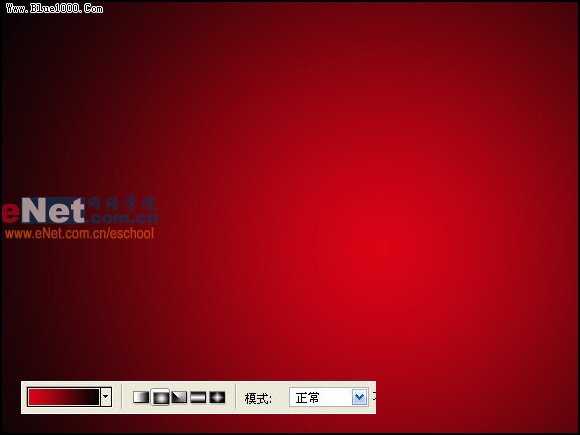


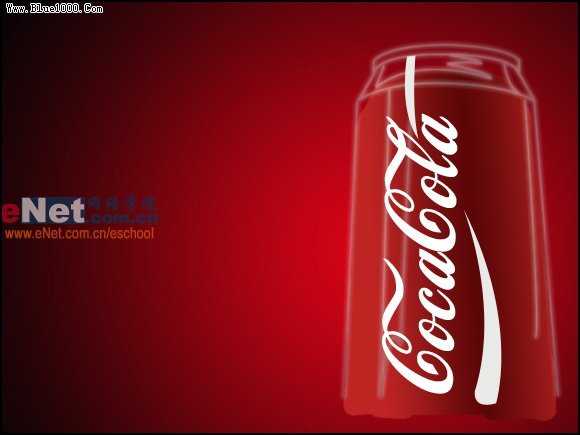






12、擦掉轮廓线的罐身部分。气泡再多加些。



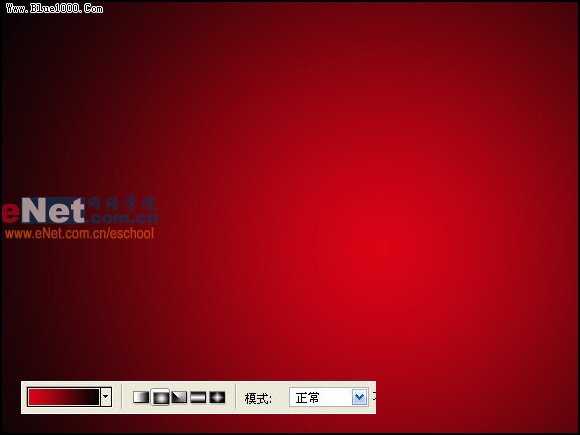


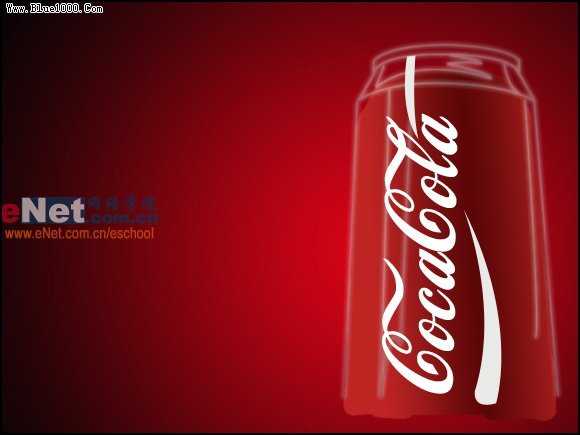






12、擦掉轮廓线的罐身部分。气泡再多加些。
